操作指南
如下图所示,客户端 1 在私有网络 192.168.128.0/24 中,客户端 2 在私有网络 172.17.0.0/24 中,客户端 3 在私有网络 192.168.130.0/24 中。 通过以下步骤即可实现客户端 1 与客户端 2 , 3 互联:
-
创建边界路由器。
-
关联边界路由器:将客户端 1 和客户端 2 所在的私有网络关联到边界路由器,将客户端 3 所在的VPC关联到边界路由器。
-
配置边界路由器策略:为客户端 1 , 2 , 3 所在的私有网络添加边界路由器策略。
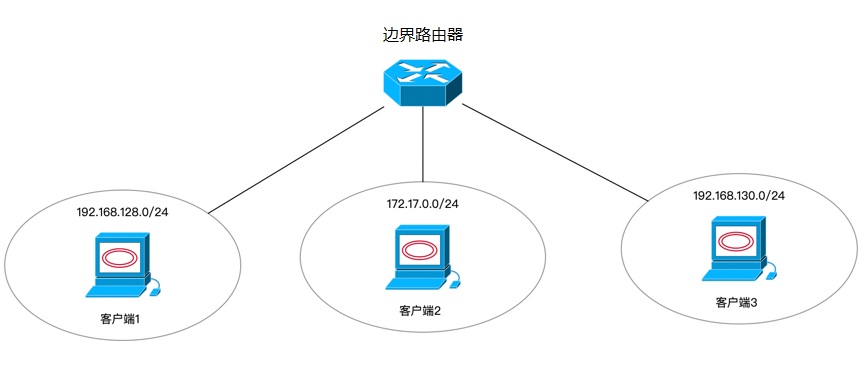
创建边界路由器
登录控制台,在顶部导航栏里搜索边界路由器,进入详情页面后,点击创建即可创建边界路由器。
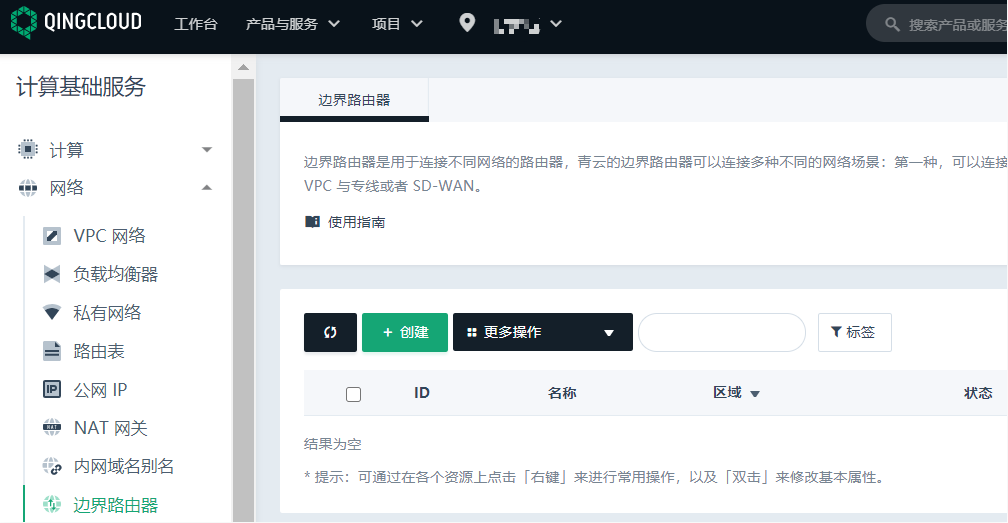
关联边界路由器
第一步:选择已创建好的边界路由器,点击名称链接进入详情页面后,点击关联 VPC 私有网络,以选择需要关联的私有网络。
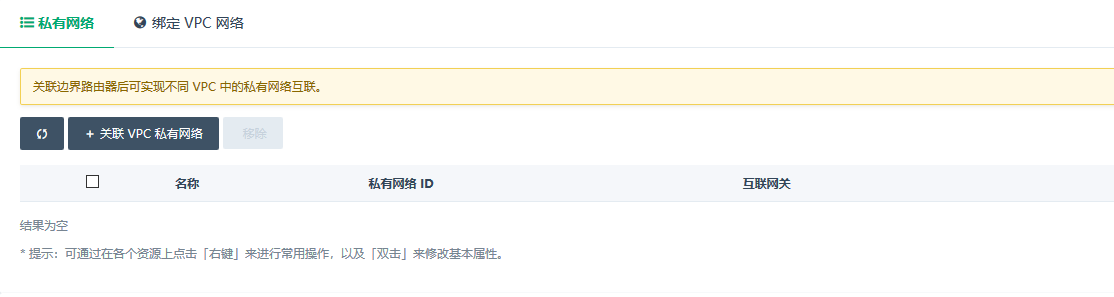
第二步:勾选客户端 1 和客户端 2 所在的私有网络,将其关联到边界路由器。
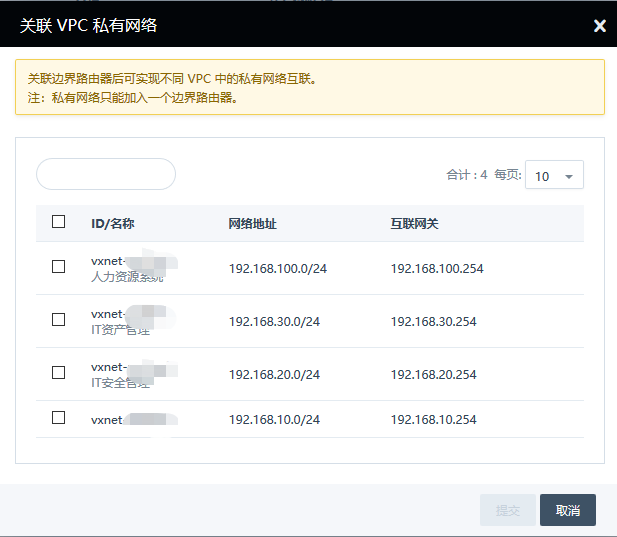
注意:边界路由器 IP 不能与私有网络中已使用的 IP 冲突。
第三步:在边界路由器的详情页面上方,点击绑定 VPC 网络,选择客户端 3 所在的VPC。
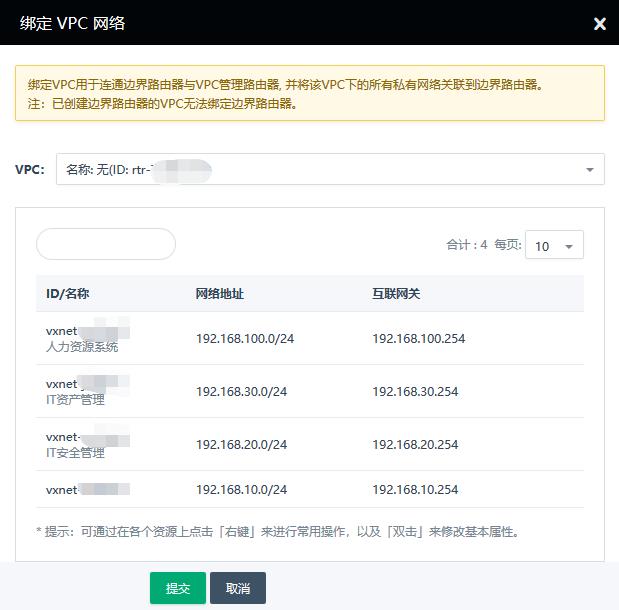
配置内网路由策略
第一步:私有网络关联到边界路由器后,点击路由设置,可进入到内网路由策略配置页面。
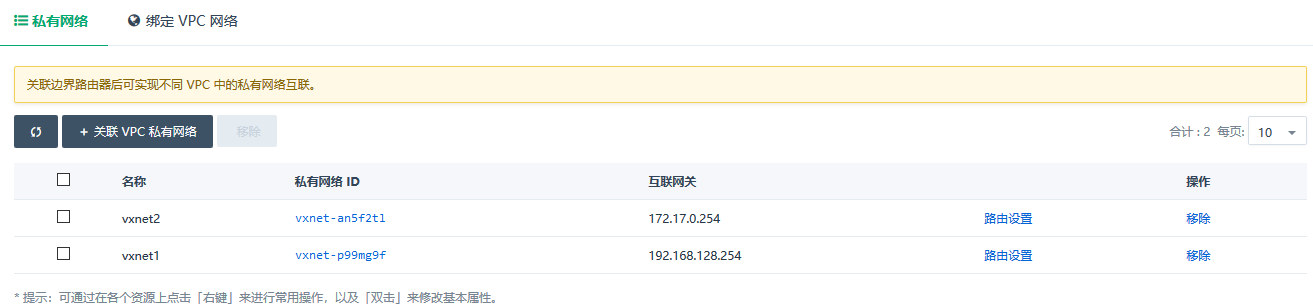
第二步:点击管理配置标签,然后在左侧选择内网路由策略。
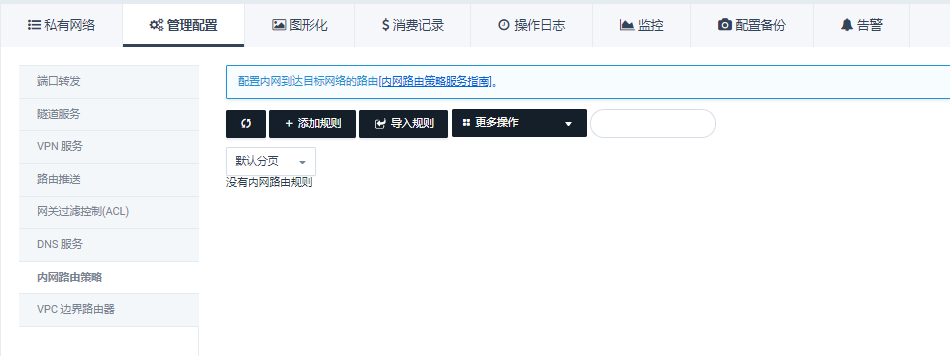
第三步:点击添加规则,填写规则名称,设置目标网络,点击提交。
对于本示例,需要添加三次内网路由策略:一是为客户端 1 所在私有网络添加目标网络为 172.17.0.0/24 和目标网络为 192.168.130.0/24 的内网路由,二是为客户端 2 所在私有网络添加目标网络为 192.168.128.0/24 的内网路由,三是为客户端 3 所在的私有网络添加目标网络为 192.168.128.0/24 的内网路由。
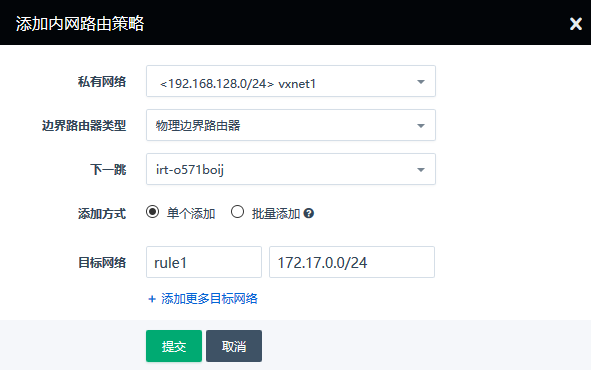
注意:设置好内网路由策略后,需要点击 VPC 的"应用修改"以生效。
测试
在客户端 1 执行 ping 命令,可以 ping 通客户端 2。

在客户端 1 执行 mtr 命令,可以发现数据包经过边界路由器转发到客户端 2。

在客户端 1 执行 ping 命令,可以 ping 通客户端 3。
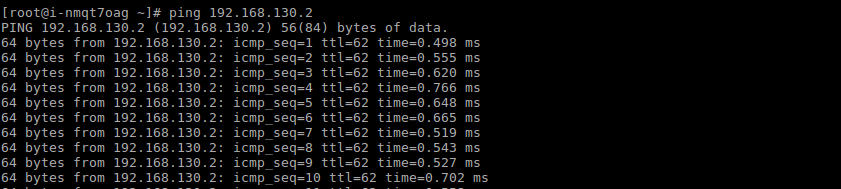
在客户端 1 执行 mtr 命令,可以发现数据包经过边界路由器转发到客户端 3。

配置边界路由器静态路由
在边界路由详情页,点击路由设置中的添加路由,可以进入静态路由配置页面。
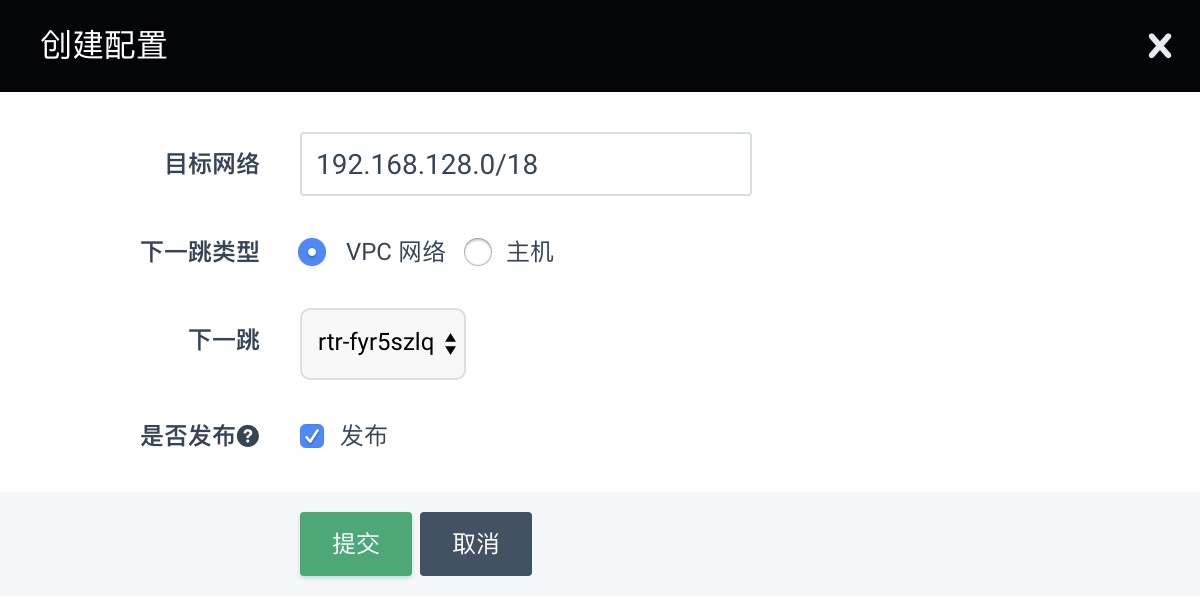
设置好内网路由策略后,点击应用修改使配置生效。
注意
边界路由器静态静态路由个数默认最大额度为 10。
边界路由器静态路由应用场景可见专线经 VPC 访问公网和光盒经 VPC 访问第三方网络。